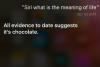Создавайте этикетки с помощью устройства Brother P Touch Label Maker.
Система маркировки P Touch от Brother представлена более чем 70 различными моделями, от портативных до настольных. Карманные модели настолько компактны, что умещаются в ладони. Рабочие столы больше по размеру, и их необходимо размещать на столе, чтобы упростить работу и обращение с ними. Хотя существуют разные модели, большинство из них имеют одинаковые основные рабочие характеристики. Это гарантирует, что создание вашей этикетки будет выполнено с легкостью.
Шаг 1
Вставьте батарейки в принтер Brother P Touch Label Maker. Размер батареи и количество батареек, которые вы должны использовать, зависят от модели P Touch, которую вы используете. Вы увидите батарейный отсек в нижней части этикетировщика. Если у вас есть адаптер переменного тока для вашего этикетировщика, вы также можете подключить адаптер переменного тока, чтобы использовать электричество вместо заряда батареи.
Видео дня
Шаг 2
Вставьте новую кассету с лентой в отсек для кассеты в нижней части устройства P Touch Label Maker. Опустите рычаг, чтобы зафиксировать кассету с лентой на месте. Закройте отсек для кассеты с лентой. Одновременно нажмите кнопку «Код» и кнопку «Подача», чтобы продвинуть этикеточную ленту.
Шаг 3
Включите этикетировщик, нажав переключатель «Вкл. / Выкл.».
Шаг 4
Одновременно нажмите и удерживайте кнопки «Код» и «Стиль», чтобы установить стиль шрифта. Чтобы установить размер шрифта, одновременно нажмите и удерживайте кнопки «Код» и «Размер». Нажимайте кнопки стиля и размера, пока не увидите стиль и размер шрифта, который хотите использовать.
Шаг 5
Начните вводить сообщение, нажимая кнопки с буквами на этикетке. Чтобы вставить пробел между словами, нажмите кнопку «Пробел». Чтобы ввести заглавную букву, одновременно нажмите кнопку «Код» и кнопку «Заглавные буквы».
ШАГ 6
Просмотрите свое сообщение, нажав клавиши «» на этикетке. Окно дисплея вашего устройства для этикеток будет отображать только шесть символов за раз. Однако, нажимая клавиши со стрелками, вы можете прокручивать свое сообщение вправо или влево, чтобы прочитать все сообщение. Если вы заметили, что в своем сообщении допустили ошибку, используйте клавиши «» для перехода к ошибке и нажмите кнопку «Удалить».
Шаг 7
Нажмите кнопку «Печать», чтобы распечатать этикетку. Этикетка автоматически начнет печать.
Шаг 8
Удалите сообщение, когда вы закончите, одновременно нажав кнопку «Код» и кнопку «Очистить».